Word2019中将编辑的文档保存为模板的方法
在Office 2019中可以将编辑的文档保存为模板,当创建类似文档时,只需在该模板的基础上修改其中的内容即可。本文以Word2019中操作为例,图文详解Word2019中将编辑的文档保存为模板的方法。
1、选择“更改文件类型”。打开原始文件,单击“文件”按钮,❶在弹出的“文件”菜单中单击“导出”命令,❷然后在“导出”界面中单击“更改文件类型”选项,如图所示。
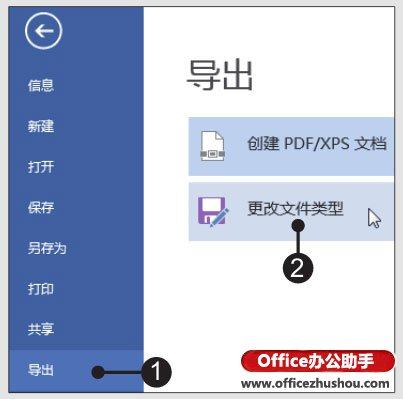
2、双击“模板”选项。接着在“更改文件类型”界面中双击“模板”选项,如图所示。

3、选择保存位置。弹出“另存为”对话框,❶在地址栏中选择模板保存位置,❷在“文件名”文本框内输入模板的名称,如图所示,然后单击“保存”按钮,即可将编辑的文档保存为模板。


